KenBurns-efektasyra puikus metodas, kaip suteikti gyvybę statiniams vaizdams Jūsų vaizdo įraše. Šis metodas gali padėti, kad nuotraukos ne tik būtų paprastai rodomos, bet ir dinamiškos bei patrauklios. Šiame vadove sužinosite, kaip efektyviai taikyti Ken Burns efektą su AdobePremiere Pro, kad Jūsų vaizdo įrašai būtų įdomesni.
Pagrindinės įžvalgos
- Ken Burns efektas derina judėjimą ir priartinimą statiniame vaizde.
- Keisdami padėtį ir mastelį galite sukurti įdomius perėjimus.
- Nuotraukos turi turėti pakankamai didelę skiriamąją gebą, kad gerai atrodytų priartinus.
- Panaudojus efektus, tokius kaip Gaussian Blur, galite pagerinti foną ir padaryti rezultatą dar įdomesnį.
Žingsnis po žingsnio vadovas
Norėdami pritaikyti Ken Burns efektą savo projekte, atlikite šiuos veiksmus:
Įterpti ir skalę nuotrauką
Pradėkite nuo nuotraukos, kurią norite naudoti savo vaizdo įraše, vilkimo į laiko juostą. Įsitikinkite, kad nuotrauka yra pritaikyta taip, kad užpildytų ekraną.
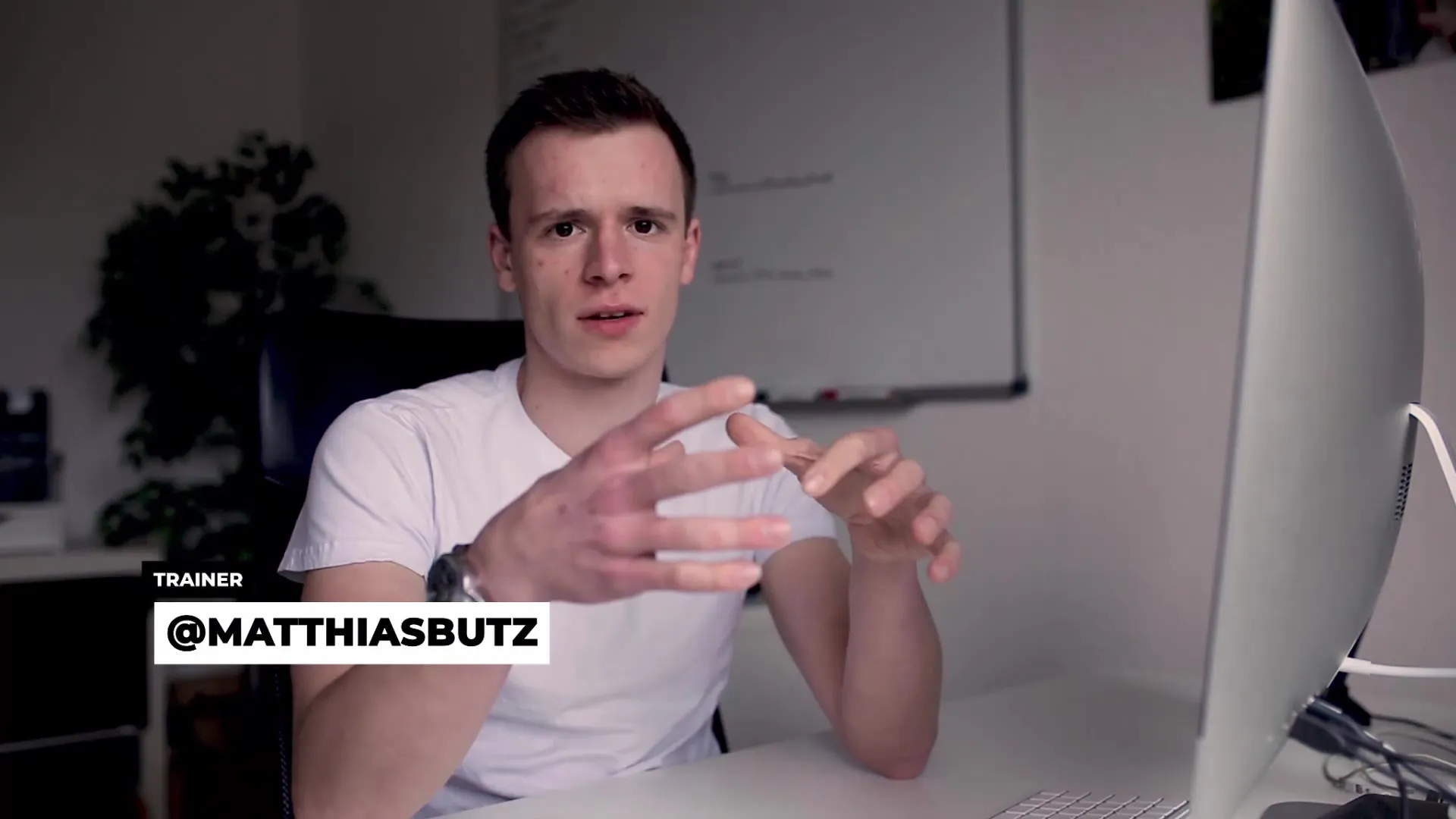
Aktyvuoti judėjimą ir priartinimą
Pastatykite atkūrimo galvutę klipo pradžioje ir pasirinkite nuotrauką. Aktyvuokite mastelio animaciją paspausdami laikrodžio simbolį šalia "Mastelis" ir "Padėtis". Tai nustatys raktinį kadrą.
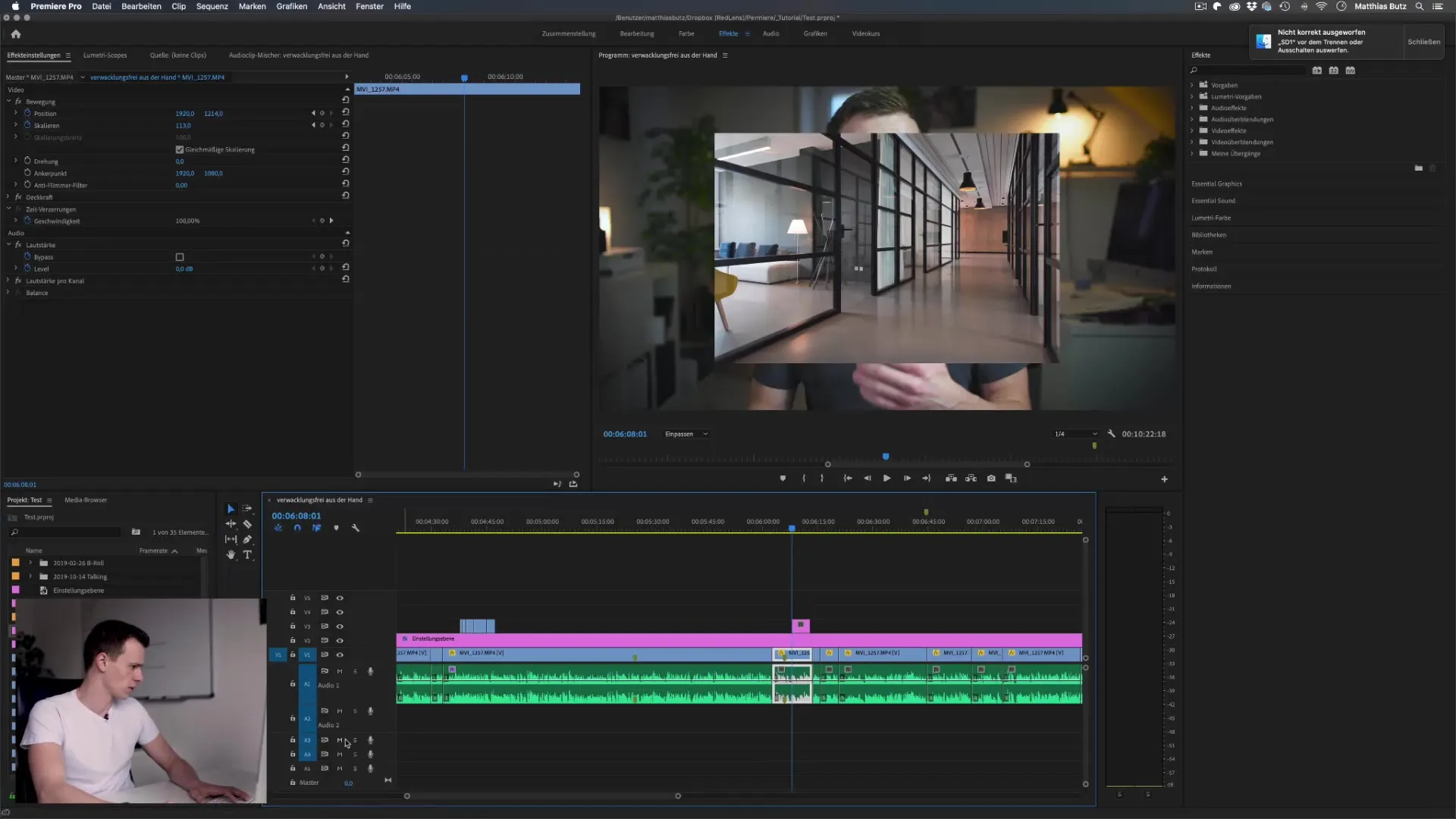
Pridėti raktinius kadrus
Dabar perkelkite atkūrimo galvutę kelias sekundes į dešinę ir priartinkite į vaizdą. Atminkite, kad nuotrauka turi turėti pakankamai didelę skiriamąją gebą - idealiai tinka 4K ar panašaus formato nuotraukos.
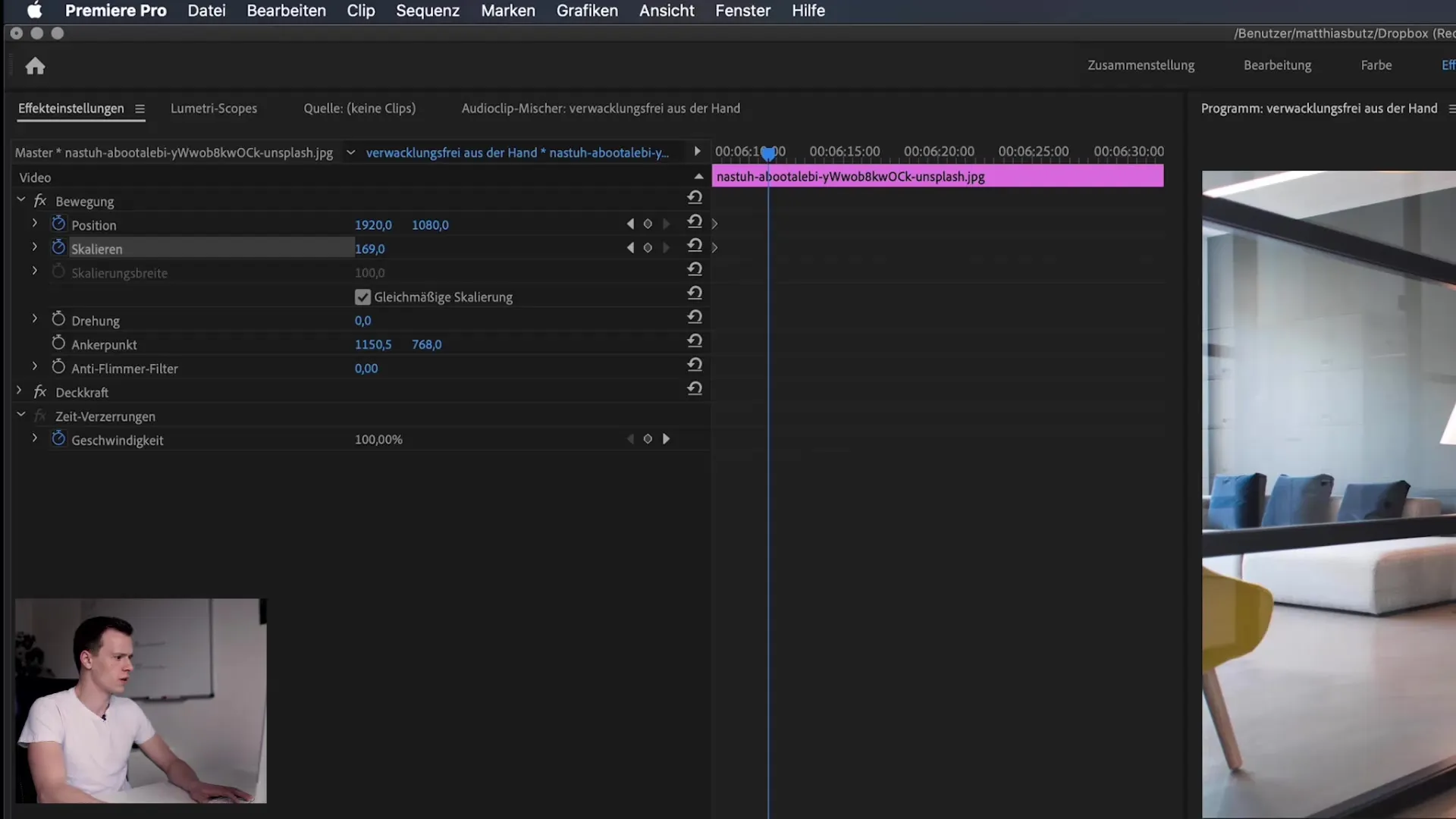
Pridėti padėtį
Norėdami suteikti nuotraukai judėjimą, šiek tiek perkelkite nuotraukos padėtį į dešinę. Kai pradėsite grojimą, turėtumėte matyti švelnų judėjimą ir priartinimą, kurie suteikia vaizdui daugiau dinamikos.
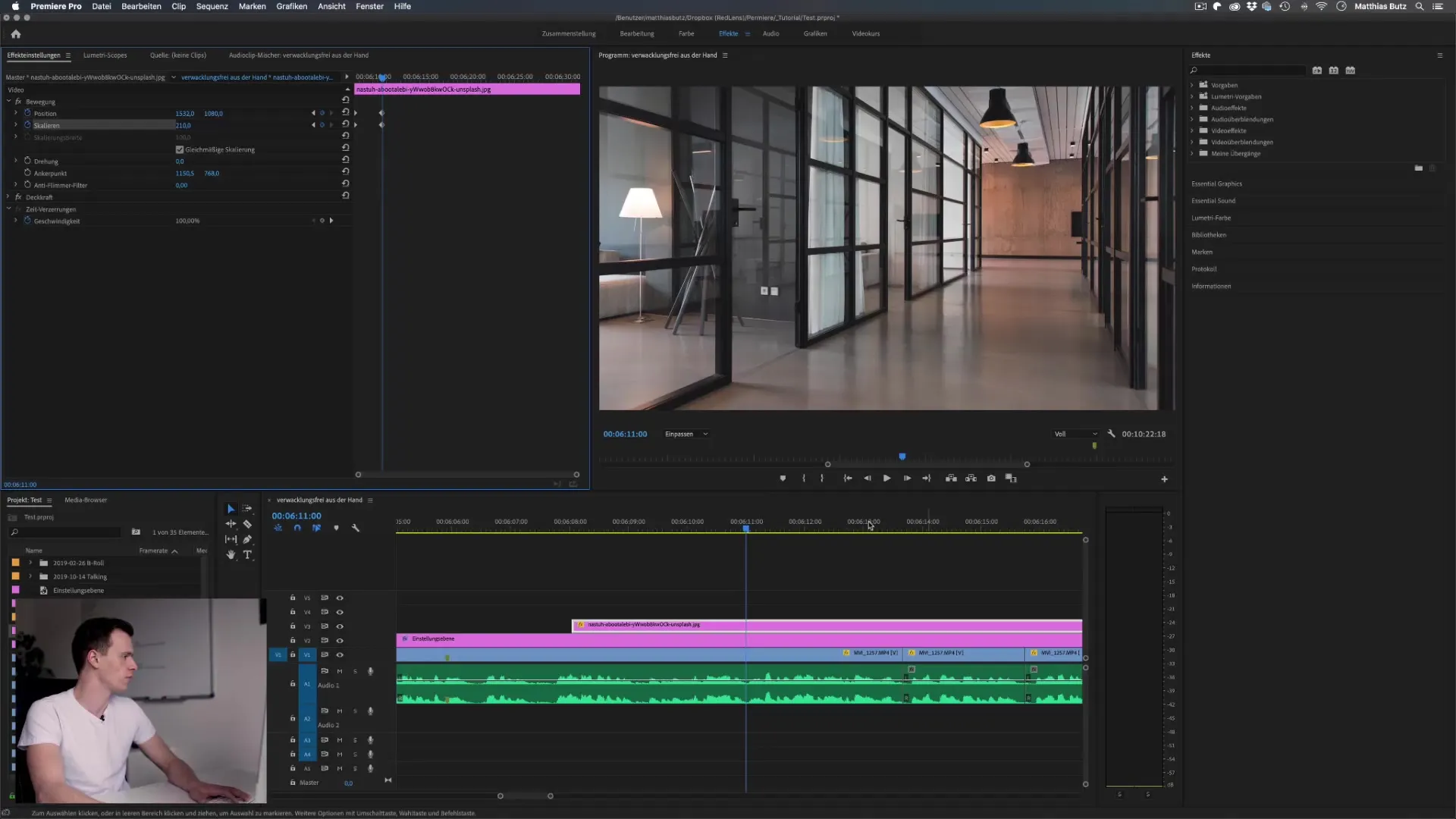
Lėtas animavimas
Rekomenduojama pritaikyti animacijos greitį. Išsitempkite raktinius kadrus, kad judėjimas būtų lėtesnis ir švelnesnis. Tai padeda sukurti harmoninį efektą.
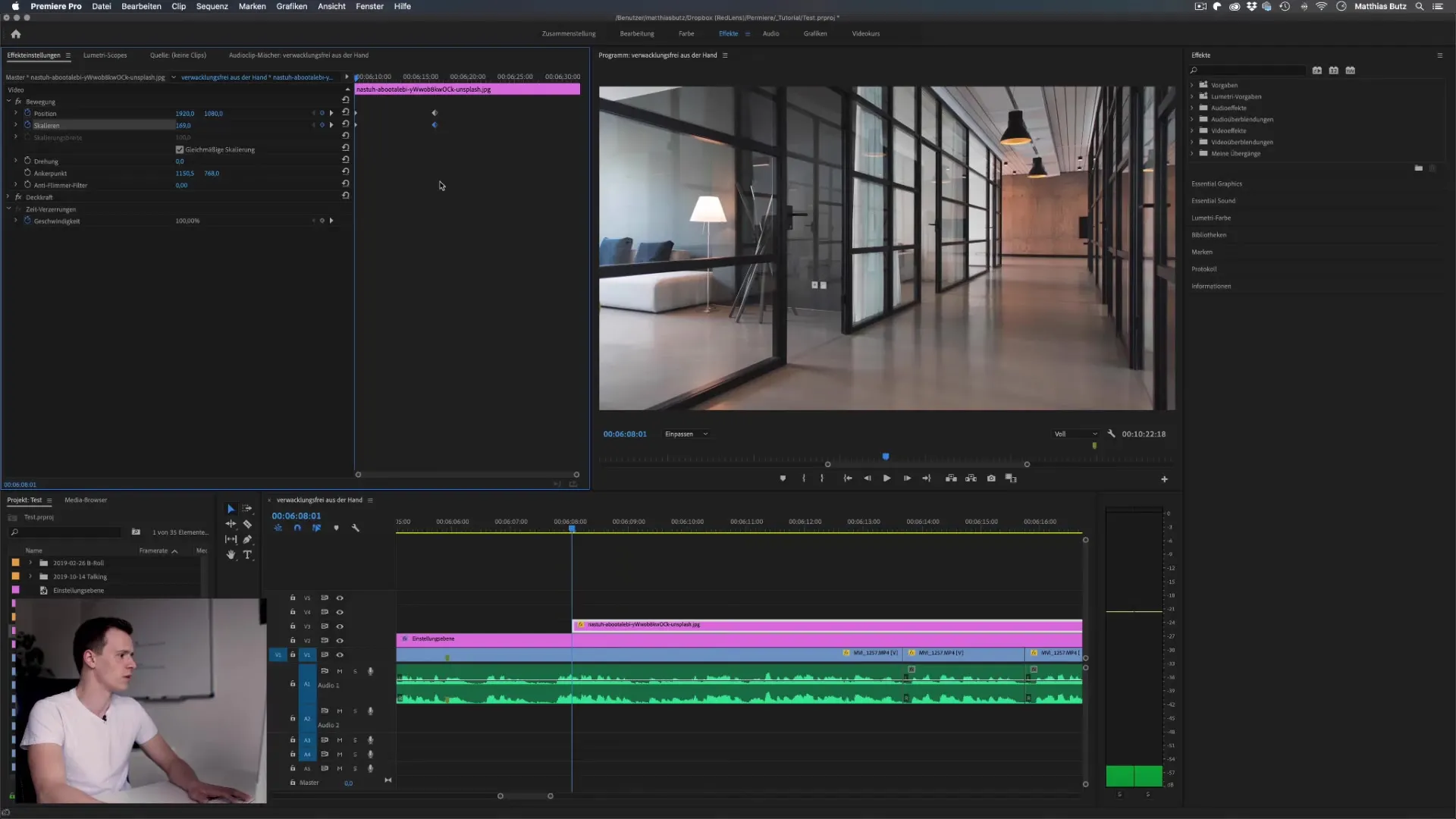
Alternatyvos be priartinimo
Jei norite visiškai atsisakyti priartinimo, galite ištrinti raktinį kadrą dėl mastelio ir sutelkti dėmesį tik į padėtį. Taip galite pasiekti, kad vaizdas "važiuotų" iš kairės į dešinę per ekraną.
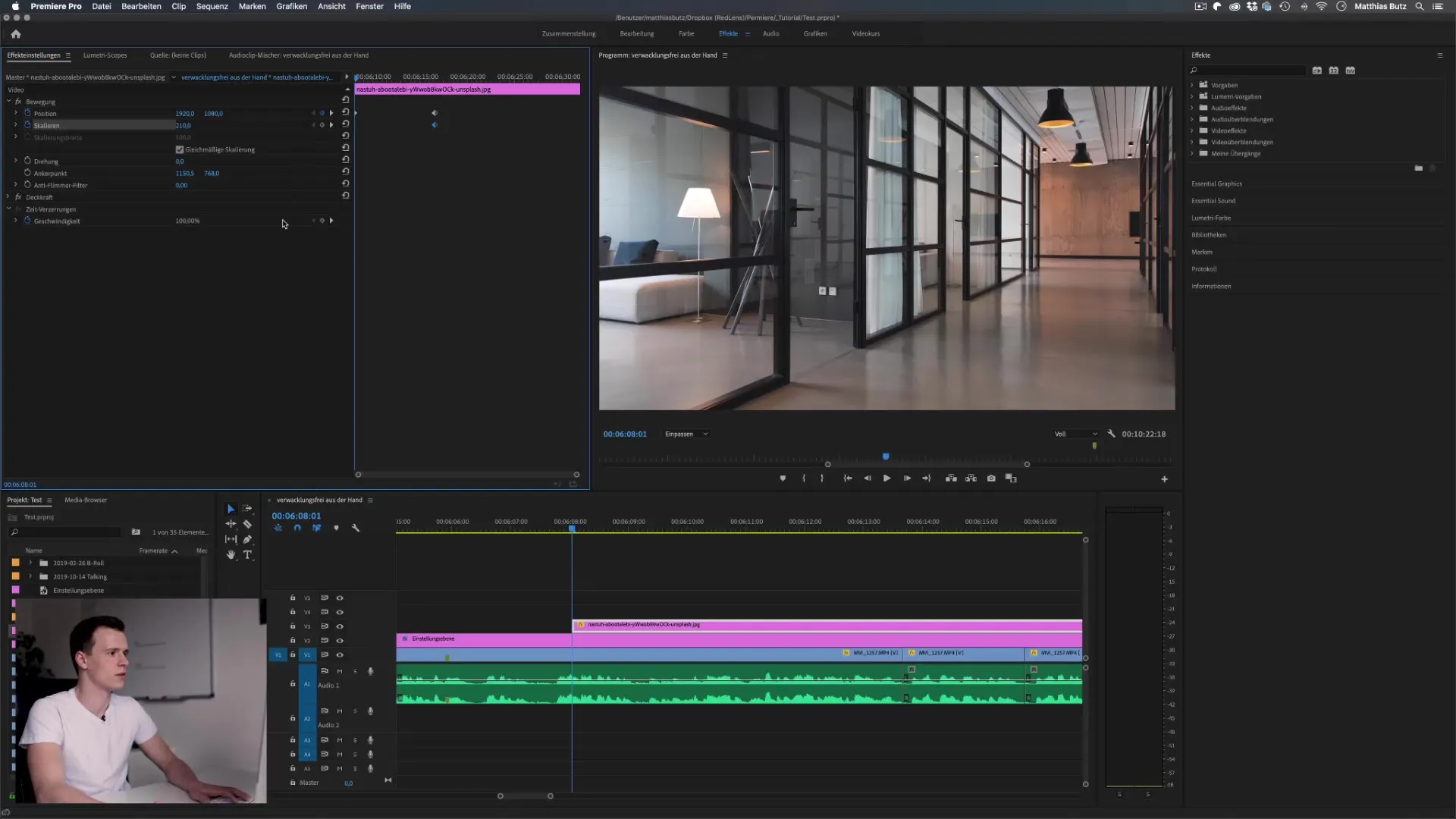
Panaudojimas vaizdo įrašuose
Naudodami Ken Burns efektą galite pridėti judesius ir į vaizdo įrašus. Tiesiog nustatykite raktinius kadrus pozicijai, kad pasiektumėte pageidaujamą efektą. Atminkite, kad judėjimas turėtų būti švelnus, kad rezultatas atrodytų įtikinamai.
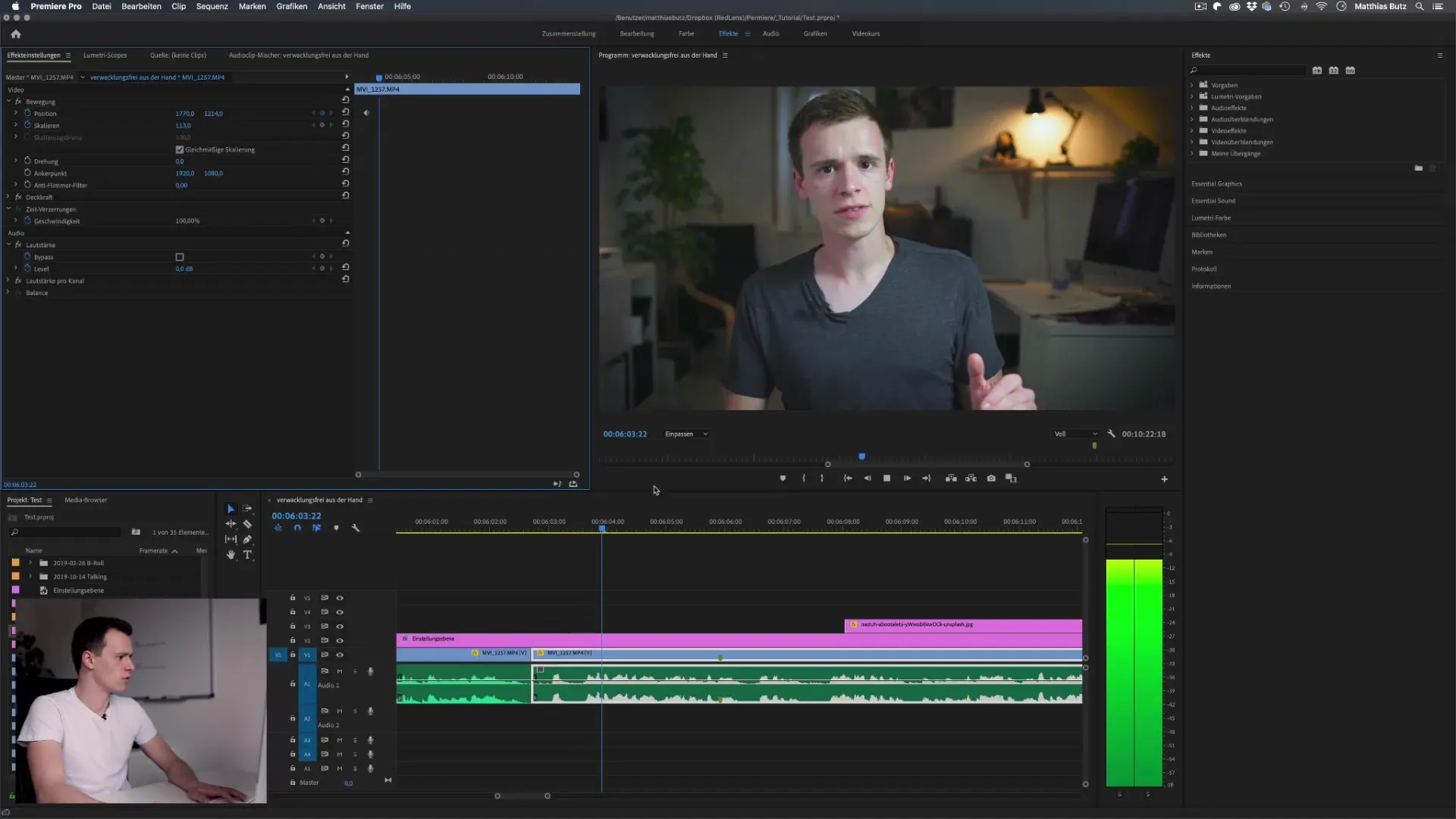
Soft fokuso fonas
Jei stipriai inscenizuosite vaizdą, gali atsitikti, kad dalys vaizdo bus nupjautos. Norėdami to išvengti, duplikuokite vaizdą ir taikykite Gaussian Blur efektą visai apačioje esančiai lygiagrečiai plokščiai.
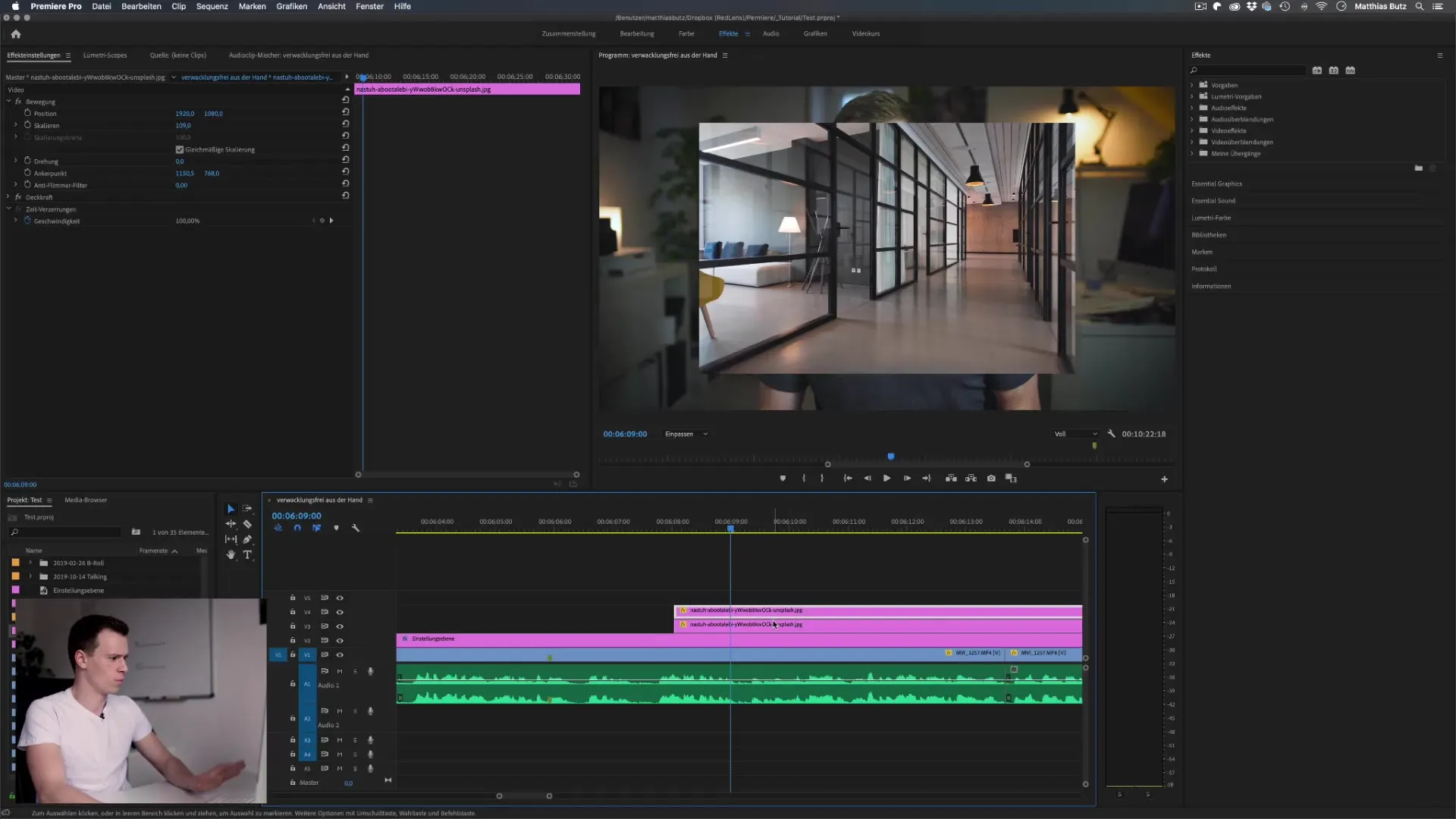
Judinkite priartinimą
Pagainkite Ken Burns efektą ir priartinkite į vaizdą. Panaudoję foną su švelniu fokusu, išlaikysite dėmesį į pagrindinį vaizdą, tuo pačiu suteikdami dinamišką išvaizdą.
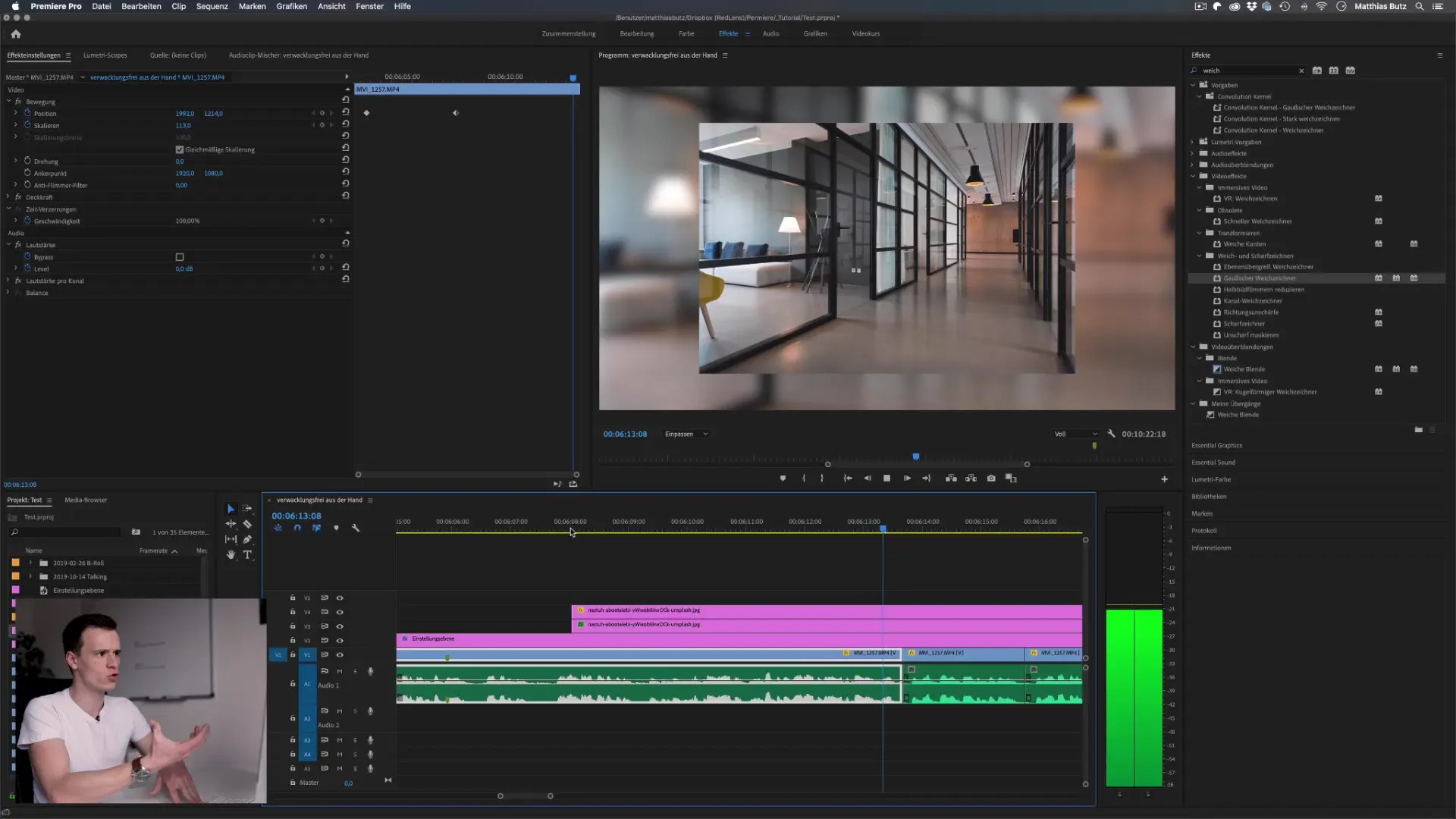
Santrauka - Ken Burns efektas Premiere Pro: Išsamus vadovas
Šiame vadove išmokote, kaip pritaikyti Ken Burns efektą Adobe PremierePro, kad suteiktumėte daugiau gyvybės savo nuotraukoms vaizdo įrašuose. Su tinkama technika ir šiek tiek Kūrybiškumogalite pakelti savo projektus į naują lygį.
DUK
Kaip akivaruoti Ken Burns efektą Premiere Pro?Aktyvuokite jį, nustatydami raktinius kadrus nuotraukos padėčiai ir masteliui.
Kokia turėtų būti vaizdo skiriamoji geba?Vaizdas turėtų turėti pakankamai didelę skiriamąją gebą; ypač 20 megapikselių yra idealu HD atkūrimui.
Ar galiu naudoti Ken Burns efektą be priartinimo?Taip, galite deaktyvuoti mastelį ir dirbti tik su padėtimi.
Kiek laiko turėtų trukti animacija?Animacija neturėtų būti per greita; švelnus perėjimas yra malonesnis.
Kas yra Gaussian Blur ir kaip padėti?Gaussian Blur sušvelnina foną, kad pagrindinis objektas išliktų dėmesio centre.


